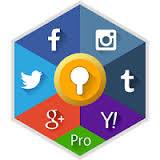 |
| Login Wordpress Kode Otentikasi 2 Langkah |
Berikut Tutorialnya
Dengan menggunakan Authy Two Factor Authentication atau Plugin Authy
1. Silakan login ke dashboard admin WordPress Anda.
2. Pilih menu Plugins > Add New dan ketikkan Authy pada kolom pencarian. Klik Install untuk memulai instalasi plugin.

3. Setelah itu, aktifkan dengan klik tombol Activate.

Langkah 3: Buat Akun Authy
Setelah plugin diinstal, Anda perlu melakukan beberapa langkah tambahan agar fitur keamanan sepenuhnya terintegrasi.
1. Pertama-tama, Anda perlu membuat akun di Authy guna mendapatkan API Key. Silakan isi detail seperti di bawah ini dan ikuti langkahnya.

2. Silakan pilih Authy dan klik Get Started.

3. Klik tombol Enable Two-Factor Authentication.

4. Silakan pilih radio button ONCE PER COMPUTER, untuk login tanpa Authentication selama 30 hari pada komputer tertentu. Kemudian klik Save.

5. Silakan masukkan nomor telepon yang akan digunakan untuk menerima kode verifikasi dari Authy dan klik Text me.

6. Masukkan kode yang dikirimkan ke nomor telepon Anda dan klik Verify.

7. Setelah itu silakan buat nama untuk aplikasi Anda. Dalam contoh ini kami membuat login wordpress. Jika sudah, silakan klik tombol Create App.

8. Berikutnya Anda perlu klik tombol Setup App.

9. Selanjutnya, sebagai langkah terakhir Anda perlu menyalin API Key untuk dimasukkan pada pengaturan plugin di WordPress Anda.

Langkah 4: Konfigurasi dan Tes Plugin Authy
1. Supaya plugin dapat berfungsi, silakan salin API Key yang didapat ke kolom yang ada di Dashboard admin WordPress > Settings > Authy.

2. Jika key sudah dimasukkan, silakan klik menu Users dan aktifkan Two-Factor Authentication untuk user Anda, seperti yang terlihat pada gambar di bawah ini.

3. Setelah memilih user, silakan scroll ke bawah dan klik tombol Enable/Disable Authy.

4. Masukkan nomor telepon dan klik Continue. Anda akan menerima pesan dengan kode setiap akan login ke dashboard admin WordPress.

5. Coba tes logout dari dashboard WordPress Anda dan kemudian coba login lagi. Di bawah ini adalah tampilan yang harus diisi dengan kode yang sebelumnya Anda dapatkan.

Langkah 5: Nonaktifkan Two-Factor Authentication (Optional)
Jika kehilangan handphone dan tidak memiliki cara lain untuk mengakses dashboard admin WordPress, Anda dapat dengan mudah menonaktifkan plugin tersebut melalu File Manager atau FTP client. Silakan masuk ke folder wp-content > plugins dan namai ulang folder authy-two-factor-authentication.
Sebagai contoh, Anda dapat mengubahnya menjadi authy-two-factor-authentication.disabled sehingga Anda dapat dengan mudah mengetahui bahwa plugin tersebut telah dinonaktifkan. Jika Anda ingin mengaktifkannya kembali, Anda tinggal mengubahnya seperti nama sebelumnya.
Kesimpulan
Dengan mengikuti panduan ini Anda telah belajar bagaimana cara login WordPress lebih aman dengan mengaktifkan Two-Factor Authentication. Kini Anda tidak perlu khawatir lagi apabila ada orang yang memiliki password WordPress Anda dan memiliki niat jahat kepada Anda. Setelah plugin diaktifkan, Anda akan diminta mengisi kode tambahan setiap kali ingin login ke admin WordPress. Anda juga dapat mengaktifkan fitur ini untuk user lain di blog Anda, seperti kontributor maupun editor Anda.
Ingin terus menerima artikel dari penulis?




